Как создать свой шаблон для WebProject
Создать шаблон для сайта проще всего на основе готового html шаблона. Обычно шаблон из себя представляет один или несколько html файлов и набор дополнительных файлов изображений, скриптов и стилей сгруппированных в папки. Для создания вашего собственного шаблона необходимо выполнить несколько шагов.
Создайте новый проект и замените файлы шаблона
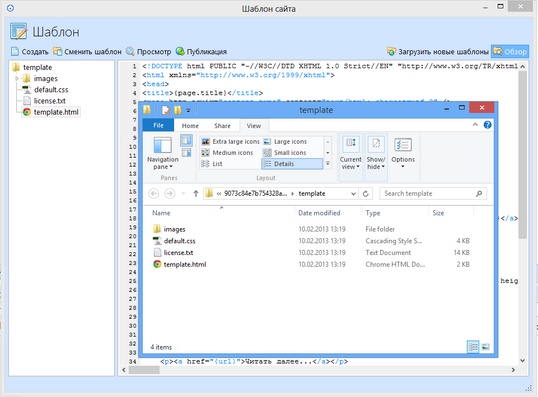
Создайте новый проект, выбрав произвольный шаблон. Перейдите на вкладку Шаблон в свойствах Сайта и нажмите кнопку Обзор. Удалите все файлы в открывшейся папке и поместите туда файлы html шаблона. Замените имя основного html файла шаблона (обычно это index.html) на template.html и вернитесь обратно в программу.
Внесите изменения в код шаблона
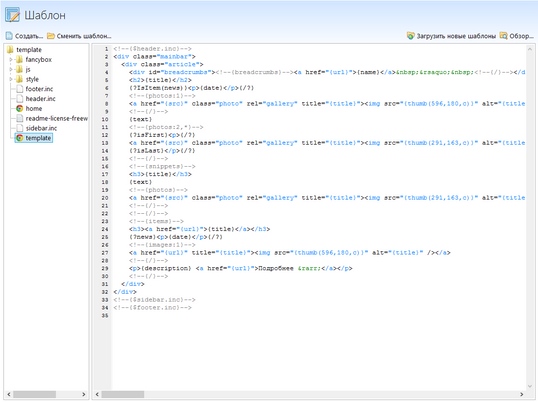
Внесите изменения в код шаблона, используя язык шаблонов WebProject. Определите места для вставки заголовка страницы, текста, меню и виджетов. При необходимости добавьте шаблоны для разных типов страниц.
Создайте структуру сайта
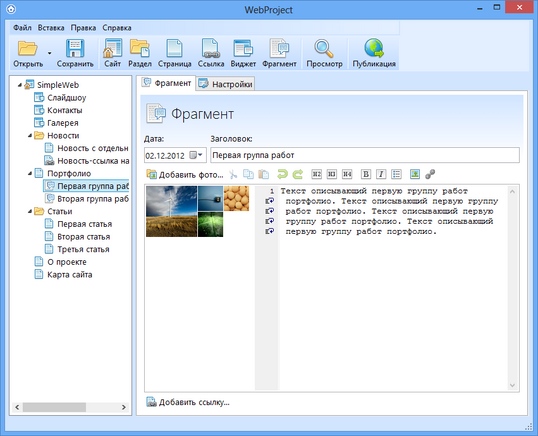
Продумайте и создайте структуру вашего сайта. Добавьте страницы, разделы и виджеты. Иными словами, создайте структуру сайта которую увидит пользователь после того как создаст проект на основе вашего шаблона.
Сохраните шаблон
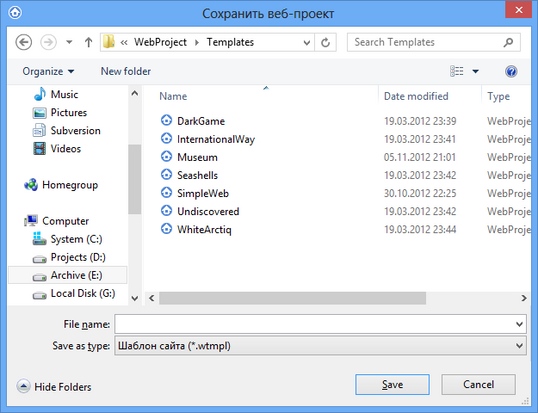
Выберите пункт меню Файл/Сохранить как и в открывшемся диалоге сохранения выберите Тип файла: Шаблон сайта. Перейдите в папку Templates папки проектов WebProject и сохраните его. После этого ваш новый шаблон будет доступен в диалоге Выбор шаблона сайта.




